Beste Tipps, um Ihre mobile Signatur jetzt zu aktualisieren
Veröffentlicht: 2022-06-03 1. Was Sie von Ihrer Smartphone-Signatur erwarten können
2. Warum Sie aufhören sollten, Ihre Standard-E-Mail-Signatur von Ihrem Smartphone zu verwenden
3. Designtipps zum Erstellen einer mobilen Signatur
4. Warum Sie eine gute E-Mail-Signatur auf Ihrem Telefon brauchen
5. So aktualisieren Sie die E-Mail-Signatur auf Ihrem Smartphone
6. Die besten Ideen für mobile E-Mail-Signaturen
Wie oft lesen und beantworten Sie E-Mails von Ihrem Mobiltelefon aus? Wahrscheinlich sehr oft. Höchstwahrscheinlich schreiben Sie einige Ihrer geschäftlichen E-Mails auch von Ihrem Smartphone aus. Aber haben Sie eine Standard -Signatur „Von einem mobilen Gerät gesendet“ oder etwas Ausgefeilteres?
Wenn Ihnen dieses Thema unwichtig erscheint, versuchen wir, Sie vom Gegenteil zu überzeugen. Im aktuellen Artikel erklären wir, warum eine standardmäßige mobile Signatur ein No-Go ist und zeigen Ihnen, wie die beste mobile Signatur aussehen könnte.
Was Sie von Ihrer Smartphone-Signatur erwarten können
Beginnen wir mit den Grundlagen. Was ist der Hauptzweck einer Telefonsignatur ? Es dient dazu, sich und Ihr Unternehmen vorzustellen und Ihren Kontakt daran zu erinnern, wer Sie sind. Ganz zu schweigen von der Steigerung der Markenbekanntheit und der Schaffung zusätzlicher Werbemöglichkeiten.

Der Einsatz einer professionellen mobilen E-Mail-Signatur in der Geschäftskorrespondenz hilft Ihnen:
- Schaffen Sie Vertrauen und Glaubwürdigkeit
- Bieten Sie Ihrem Empfänger mehrere Möglichkeiten, mit Ihnen in Kontakt zu treten
- Untermauern Sie Ihren Namen und Ihre Marke mit Social Proof
- Erhöhen Sie die Markenbekanntheit Ihres Unternehmens
- Bewerben Sie Produkte oder Dienstleistungen
- Lenken Sie den Traffic auf Ihre Unternehmenswebsite
Und vieles mehr. Es hängt wirklich alles davon ab, wie Sie das Potenzial Ihrer mobilen E-Mail-Sigs nutzen.
Warum Sie aufhören sollten, Ihre Standard-E-Mail-Signatur von Ihrem Smartphone zu verwenden
Vielleicht gehören Sie zu den vielen Leuten, die „ von meinem mobilen Gerät gesendet “ verwenden, was ein Standard für Leute mit tragbaren Geräten ist. Das ikonische „Von meinem iPhone gesendet“ hat viele „Von meinem iPhone gesendet“-Alternativen hervorgebracht . Es gibt gerätespezifische oder systemspezifische Freigaben:
- Gesendet von meinem Android -Handy
- Gesendet von meinem Samsung Galaxy Smartphone
- Gesendet von Samsung Mobile
- Gesendet von meinem BlackBerry (erinnern Sie sich daran?)
- gesendet von meinem Windows Phone
- usw.
Unabhängig von der Art Ihres Telefons lautet die allgemeine Formel:
Gesendet + von + (my) + [Gerätename / OS]
Kreative Variationen der Signatur „ Von meinem iPhone gesendet “ beinhalten Erwähnungen der folgenden Kommunikationsmittel (und nicht nur) – Telefon mit Wählscheibe, Commodore 64, Brieftaube, Schreibmaschine, Atari, dampfbetriebener digitaler Telegraf, Toaster, Skynet, eine Galaxie weit weit weg, und viele andere.
Menschen verwenden diese Art von Signaturen hauptsächlich als Entschuldigung für Tippfehler und das Schreiben eher kurzer Nachrichten. Sie sollten bedenken, dass sie Ihre mangelnde Aufmerksamkeit oder Ihren schlechten Gebrauch der Autokorrektur nicht mehr bestätigen. Hier sind die drei Hauptgründe dafür:
1. Niemand kümmert sich darum, welches Telefon Sie verwenden
Ursprünglich sollte die iPhone-Signatur der Welt mitteilen, dass Sie ein iPhone haben. Einerseits war es eine smarte Kampagne von Apple (die andere Unternehmen aufgegriffen haben). Andererseits war es eine eigene Botschaft, eine Statuserklärung. Mit einer Vielzahl von Geräten werden Sie heutzutage niemanden überraschen, wenn Sie sagen, dass Sie eines davon haben.
2. „Von meinem Mobilgerät gesendet“ ist keine Entschuldigung für Ihre Fehler
Es kann schwieriger sein, Fehler beim Schreiben von einem Telefon als vom Desktop aus zu vermeiden. Dazu tragen ein kleinerer Bildschirm, eine nicht sehr komfortable Tastatur und ein Autokorrektur-Tool mit eigenem Kopf bei. Es ist jedoch nicht erforderlich, dies in Ihrer Handy-Signatur zu erwähnen . Es ist immer besser sicherzustellen, dass Ihre Nachricht tatsächlich fehlerfrei ist.
3. Es ist nicht für geschäftliche E-Mails geeignet
Eine Standard-Handysignatur (witzig oder nicht) ist für die Geschäftskommunikation nicht wirklich geeignet. Es hilft Ihnen nicht, professionell zu wirken, Ihre Beziehung zu verbessern oder Ihrer Marke etwas Gutes zu tun. Es ist lediglich eine Abmeldung, die Sie zum Spaß mit Ihren Freunden und persönlichen Kontakten verwenden können.
Warum Sie eine gute E-Mail-Signatur auf Ihrem Telefon brauchen
Hören Sie auf, eine standardmäßige mobile Abmeldung zu verwenden, nur um Ihre schlechte Grammatik oder hastige Nachrichten zu rechtfertigen. Ändern Sie Ihre standardmäßige Smartphone-E-Mail-Signatur in eine effektivere, zumal wir unsere Smartphones häufiger verwenden, um mit unseren Geschäftskontakten zu kommunizieren.

Sie benötigen eine vorzeigbare Signatur, wie Sie sie normalerweise im Mail-Client auf Ihrem Computer bei der Arbeit haben würden. Es sollte Folgendes tun:
- Sagen Sie, wer Sie sind
- Geben Sie Ihrem Empfänger Ihre Kontaktdaten
- Kommunizieren Sie die Markenbotschaft Ihres Unternehmens
- Seien Sie ein Ort für zusätzliche Informationen über Ihr Unternehmen, die nicht vollständig mit der Nachricht zusammenhängen
- Dienen Sie den Geschäftszielen Ihres Unternehmens
Es gibt eine Menge Dinge, die Sie mit Hilfe eines E-Mail-Schließens tun können. Aktualisieren Sie also die auf Ihrem Smartphone und erkunden Sie alle Möglichkeiten.
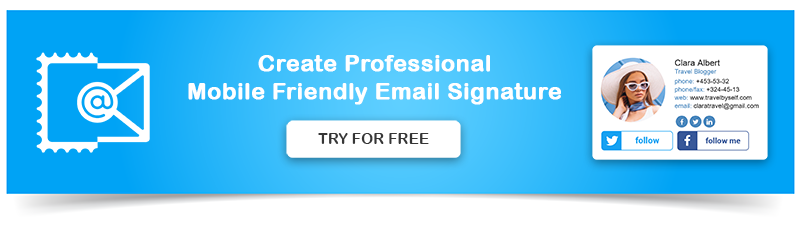
Sehen wir uns einige Designtipps für Smartphone-Signaturen an.
Designtipps zum Erstellen einer mobilen Signatur
Das erste und wichtigste, was Sie tun sollten, ist sicherzustellen, dass Sie eine mobilfreundliche E-Mail-Signatur erstellen . Denken Sie darüber nach, was Ihre Kontakte auf ihren Mobilgeräten sehen werden. Denken Sie daran, dass der Telefonbildschirm viel kleiner ist, während der Platz ziemlich begrenzt ist. Das heißt, die Objekte müssen größer, ihre Anzahl kleiner sein. Und vergessen Sie nicht, dass die Geschwindigkeit des mobilen Internets begrenzt sein kann.
Verwenden Sie vertikale Signaturvorlagen
Da ein typischer mobiler Bildschirm vertikal ist, achten Sie darauf, Ihre Signaturelemente auch vertikal auszurichten. Passen Sie nicht alles in eine einzige Zeile. Brechen Sie die Informationen nach Möglichkeit auseinander. Stellen Sie gleichzeitig sicher, dass Sie nicht zu viele Textzeilen am Ende Ihrer E-Mail haben.

Fügen Sie Ihre Handynummer hinzu
Es ist nur logisch, Ihre Handynummer anzugeben, wenn Sie von Ihrem Gerät aus schreiben. Machen Sie es anderen leicht, Sie sofort anzurufen, indem Sie auf die Telefonziffern tippen. Dazu müssen Sie einen Hyperlink mit „Tel.:“ gefolgt von der Nummer (ohne Leerzeichen) erstellen.
Fügen Sie Ihre E-Mail hinzu
Obwohl wir bereits geschrieben haben, dass das Hinzufügen einer E-Mail-Adresse in der E-Mail-Signatur oft keinen Sinn macht, tut es dies in der Realität, insbesondere auf Mobilgeräten. Zunächst einmal können Sie davon ausgehen, dass Ihr Kontakt darauf klickt und eine neue Nachricht erstellen kann, insbesondere wenn er ein neues Thema beginnen möchte.
Fügen Sie größere soziale Symbole hinzu und bleiben Sie bei drei
Wenn Sie auf Ihre sozialen Profile verlinken, verwenden Sie soziale Symbole. Denken Sie daran, dass sie groß genug sein müssen, um anklickbar zu sein. Wählen Sie außerdem die wichtigsten aus und beschränken Sie ihre Anzahl auf drei – Sie müssen wahrscheinlich sowieso nicht alle Ihre sozialen Konten verlinken.
Fügen Sie der telefonischen E-Mail-Signatur ein Banner hinzu
Ein E-Mail-Signaturbanner kann nicht nur optisch ansprechend, sondern auch hilfreich für Ihr Unternehmen sein. Sie können es verwenden, um für fast alles zu werben oder zu werben, von der Ankündigung eines neuen Artikels oder der Einladung zu einer Tech-Konferenz bis hin zu einer expliziten Anzeige für das neue Produkt Ihres Unternehmens. 
Verwenden Sie kleine Bilder, die über ein Mobilfunknetz hochgeladen werden könnten
Wenn Sie Bilder in Ihrer Handy-E-Mail-Signatur verwenden , stellen Sie sicher, dass ihre Größe für Mobilfunknetze optimal ist. Denken Sie daran, dass nicht alle Orte über eine gute Konnektivität verfügen und nicht alle Mobilgeräte mobile Hochgeschwindigkeits-Internetprotokolle unterstützen.
Nachrichten der grünen Linie löschen
Einige Geräte können zitierte Nachrichten farblich hervorheben („grüne Zeilennachrichten“), was in einigen E-Mail-Client-Einstellungen deaktiviert werden kann. Außerdem können Sie sicherstellen, dass Ihre Signatur vor den zitierten Nachrichten in einer E-Mail-Konversation angezeigt wird. Überprüfen Sie alle Ihre E-Mail-App-Einstellungen sorgfältig, wenn Sie einen neuen Abschluss hinzufügen.
So aktualisieren Sie die E-Mail-Signatur auf Ihrem Smartphone
Wenn Sie sich fragen, wie Sie eine Signatur auf dem iPhone oder Ihrem Android-Gerät ändern können, lesen Sie weiter.
Im Allgemeinen müssen Sie zu den Einstellungen Ihres Geräts (wenn Sie eine native E-Mail-App verwenden) gehen und die Registerkarte „Signatur“ finden. Von dort aus können Sie Ihren mobilen Signaturtext aktualisieren .
IPhone
Wenn Sie die native Mailing-App verwenden:
1. Gehen Sie zu den Einstellungen .
2. Scrollen Sie nach unten, um Mail zu finden, und tippen Sie darauf.
3. Scrollen Sie wieder nach unten und gehen Sie ganz unten zu Signatur .
4. Wählen Sie:
a. Alle Konten , wenn Sie die gleiche Schließung für alle Ihre E-Mail-Adressen wünschen.
b. Pro Konto , wenn Sie eine individuelle Freigabe für jedes Konto wünschen.
5. Ersetzen Sie die Standardeinstellungen durch Ihre Ideen für die E-Mail-Signatur Ihres iPhones .

Bild mit freundlicher Genehmigung von Imore
Android
Der Vorgang zum Aktualisieren Ihrer Signatur in der E-Mail-App sieht für Android-Benutzer etwas anders aus:
1. Öffnen Sie die E-Mail-App.

Bild mit freundlicher Genehmigung von apexhosting
2. Gehen Sie zum Menü .
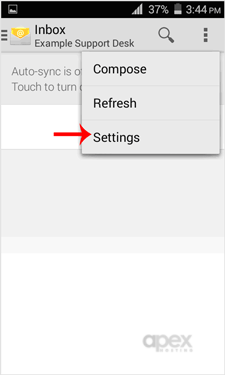
3. Kontoeinstellungen öffnen . 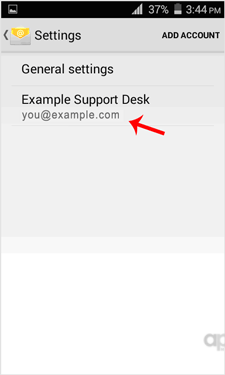
Bild mit freundlicher Genehmigung von apexhosting
4. Wählen Sie Signatur . 
5. Bearbeiten Sie Ihre Abmeldenachricht und tippen Sie auf Ok .
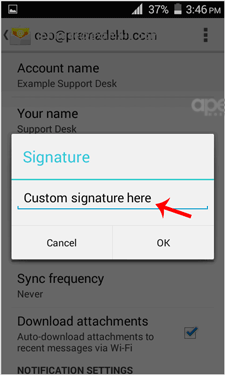
Bild mit freundlicher Genehmigung von apexhosting
Wenn Sie nun eine komplexere HTML-Signatur auf Ihrem Smartphone wünschen, müssen Sie eine mit einem Web-/Desktop-E-Mail-Client oder einer mobilen Gmail-App erstellen. In diesem Fall:
1. Gehen Sie zu den Einstellungen und wählen Sie Signatur .
2. Erstellen Sie eine HTML-Abmeldung und senden Sie sie an Ihre E-Mail.
3. Öffnen Sie die E-Mail, die Sie gerade gesendet haben, und kopieren Sie die Signatur.
4. Gehen Sie entweder zu Kontoeinstellungen in Ihrer E-Mail-App (Android) oder zu Mail in Ihren Einstellungen (iOS) und wählen Sie Signatur .
5. Fügen Sie die zuvor kopierte Signatur ein.
6. Falls die Signatur beim Einfügen auf Ihrem iPhone automatisch formatiert wurde, schütteln Sie sie und wählen Sie Attribute ändern rückgängig .
Voila! Ihre neue Signatur ist da.
Die besten Ideen für mobile E-Mail-Signaturen
Die besten mobilen E-Mail-Signaturen sind eigentlich die einfachsten. Alles, was Sie wirklich brauchen, ist:
- Ihren Namen,
- Titel,
- Firmenname zusammen mit der Website-URL,
- deine Telefonnummer.
Sie können auch ein HTML-Banner und ein Bild hinzufügen, z. B. ein Firmenlogo oder Ihr professionelles Foto.
Wenn Sie nach Ideen für mobile E-Mail-Signaturen suchen , sehen Sie sich die folgenden an.

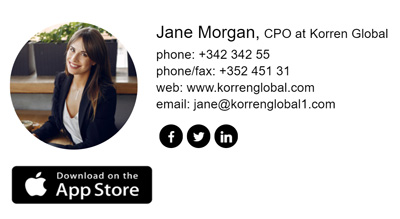


Fazit
Bleiben Sie nicht bei der „Sent from my [...]“-Signatur hängen. Gehen Sie jetzt zu Ihren Einstellungen und ändern Sie die Art und Weise, wie Sie Ihre geschäftlichen E-Mails abmelden. Denken Sie darüber nach, wie Ihre neue Unterschrift einen guten Eindruck von Ihnen und dem Unternehmen, das Sie vertreten, hinterlassen kann. Überlegen Sie, wie es Ihrer Marke helfen wird, erkennbar, vertrauenswürdig und attraktiv für potenzielle Kunden, Kunden und Partner zu sein. Alles in allem gehört zur Telefonsignatur viel mehr, als sich für Tippfehler zu entschuldigen.

